QGISは、無料でアクセスでき、使いやすいオープンソースの地理情報システム(GIS)です。このツールを使用すると、遺跡の分布図を自分で作成し、それを分析することが可能になります。このブログ記事では、QGISを使用して遺跡の分布図を作成するためのステップバイステップのガイドを提供します。まったくの初心者から熟練者まで、このガイド(備忘録を兼ねて。。)は誰でも自分の遺跡地図を作成するのに役立つ情報を提供します。始めましょう!
目次
QGISを用いた遺跡分布図の作り方
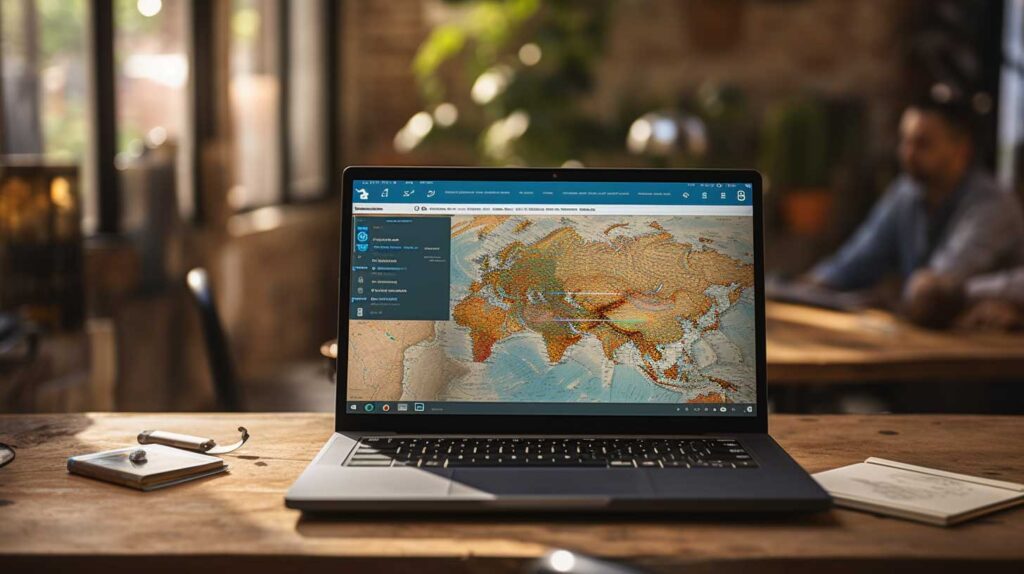
QGISをインストール:
QGISの公式ウェブサイト (https://qgis.org/) から最新バージョンをダウンロードしてインストールしてください。
QGIS(Quantum GIS)は、地理空間情報を作成、編集、視覚化、分析、公開することができる無料のオープンソース地理情報システム(GIS)です。Open Source Geospatial Foundation(OSGeo)によって開発され、Windows、macOS、Linux、Androidなどの各種オペレーティングシステムで利用可能です。
ベースマップの追加:
- QGISを開いて、「プラグイン」メニューから「プラグインの管理とインストール」を選択します。
- 検索バーに「QuickMapServices」または「XYZ Tiles」と入力し、該当するプラグインをインストールします。
- インストール後、「ウェブ」メニューからベースマップを選択し、地図キャンバスに追加します。
↓ベースマップには国土地理院が後悔している「地理院タイル」が便利です!
遺跡データの準備:

遺跡データをCSV、シェープファイル(.shp)、またはGeoJSON形式で用意します。座標情報(緯度・経度)が含まれている必要があります。
遺跡データのインポート:
- QGISに遺跡データをインポートするには、「レイヤー」メニューから「データソースの追加」を選択し、ファイルを指定します。
- インポートされた遺跡データがレイヤーパネルに表示されることを確認します。
データの投影法の設定:
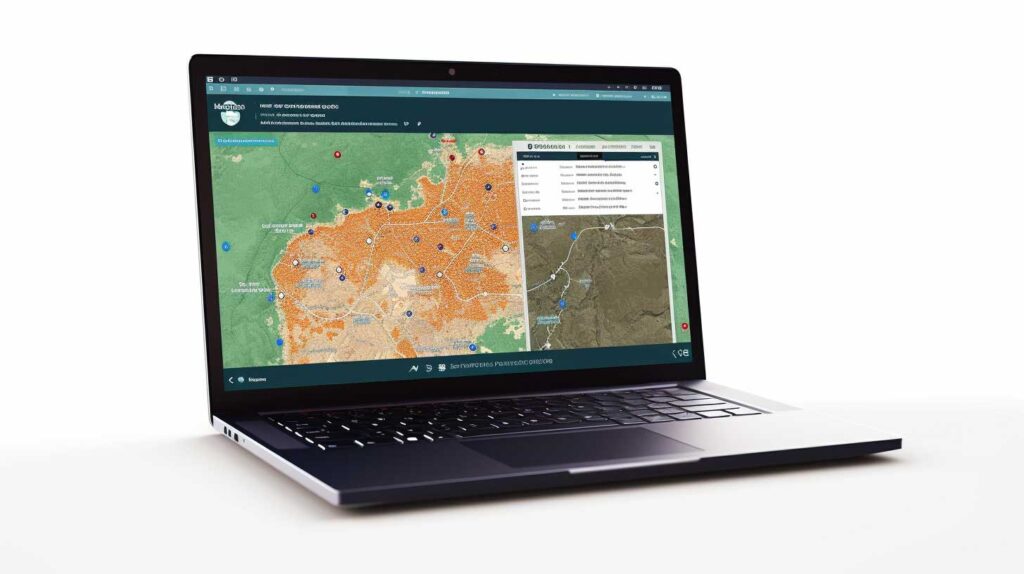
QGISの左下にある「投影法」をクリックし、適切な座標参照系(CRS)を選択します。一般的な選択肢は「WGS84(EPSG:4326)」です。
遺跡の表示スタイルを設定:
- レイヤーパネルで遺跡データを右クリックし、「プロパティ」を選択します。
- 「シンボロジー」タブで、遺跡のシンボル、色、大きさを設定します。
- 必要に応じて、ラベルやカテゴリ分けを行います。
凡例とタイトルの追加:
- 「レイアウトマネージャー」を開いて、新しいレイアウトを作成し、適切なページサイズを設定します。
- レイアウト画面で、凡例、タイトル、縮尺、北矢印などの要素を追加し、デザインを調整します。
分布図のエクスポート:
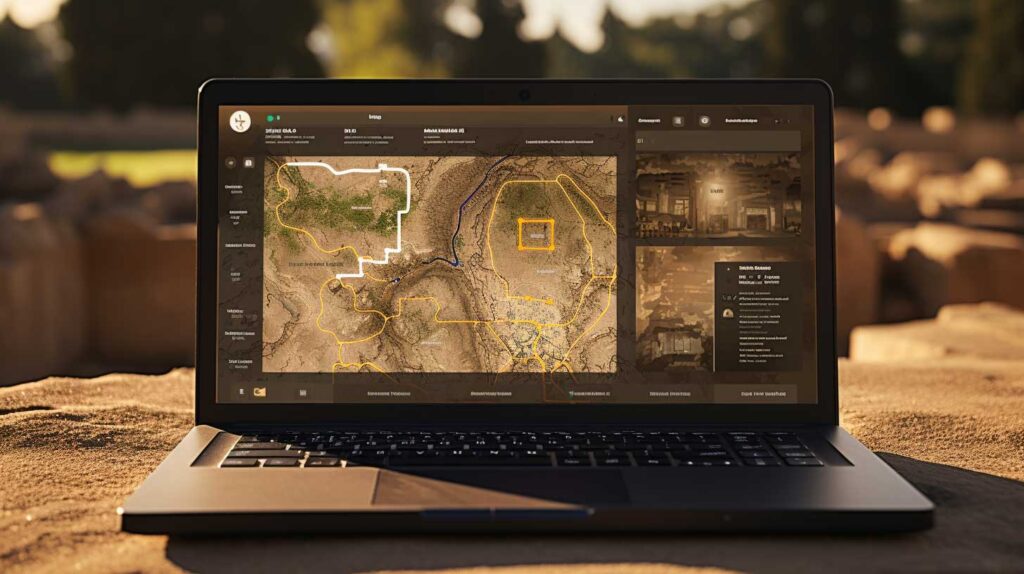
分布図が完成したら、「レイアウト」メニューから「エクスポート」を選択し、適切なファイル形式(PNG、JPEG、PDFなど)で保存します。これにより、作成した遺跡の分布図をプリントアウトしたり、デジタル形式で共有したりすることができます。





